随着远程办公和在线会议的流行,腾讯会议作为一款常用的视频会议工具,受到了广大用户的欢迎。然而,有时用户在电脑端使用腾讯会议时可能会遇到网络错误的问题,导致会议无法正常进行。本文将针对电脑端腾讯会议显示网络错误的情况进行详细解析,并给出解决方法和技巧,以帮助用户更好地享受腾讯会议的便利。
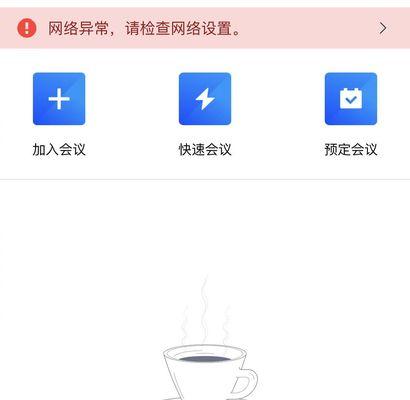
一:网络错误的种类及其可能原因
电脑端腾讯会议可能出现的网络错误包括服务器连接失败、网络延迟、网络不稳定等。这些错误可能由于网络环境差、带宽限制、网络故障或软件问题等原因引起。
二:检查网络连接是否正常
当遇到腾讯会议显示网络错误时,首先需要检查自己的网络连接是否正常。可以通过打开其他网页或应用程序来确认网络是否通畅,或者尝试重新连接Wi-Fi或以太网。
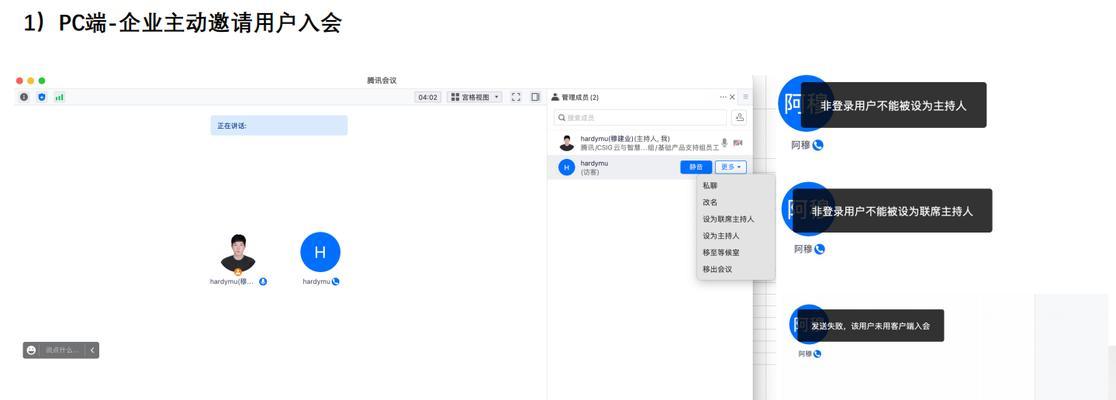
三:检查网络带宽是否满足要求
腾讯会议对网络带宽有一定的要求,如果网络带宽不足,可能会导致会议中出现网络错误。可以通过关闭其他占用网络带宽较大的应用程序或设备,或者尝试使用有线网络来增加带宽。
四:优化路由器设置
路由器的设置也会对网络连接产生影响,如果设置不当,可能导致网络错误。可以尝试更改路由器的信道设置、关闭无线QoS或启用UPnP等方式来优化路由器设置,从而改善网络连接质量。
五:更新腾讯会议客户端或操作系统
腾讯会议客户端和操作系统的更新可以修复一些已知的软件问题和漏洞,从而减少网络错误的发生。建议及时更新腾讯会议客户端和操作系统,以获得最新的修复和改进。
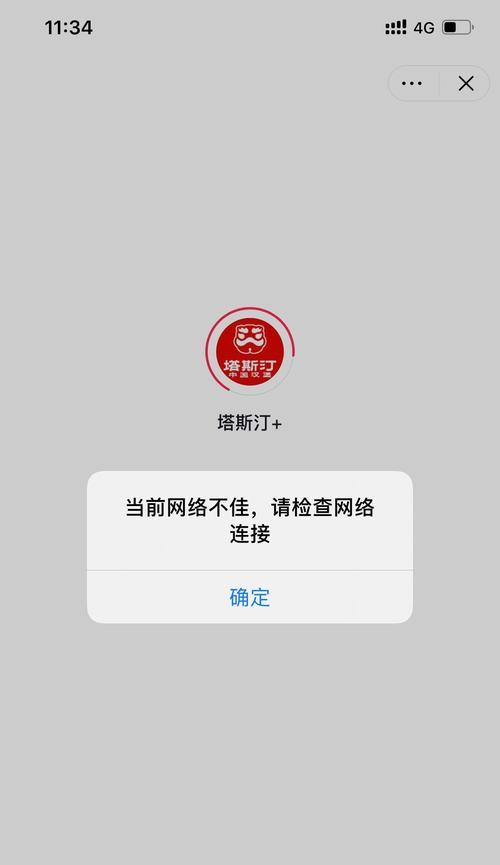
六:清理电脑垃圾文件和缓存
电脑上积累的大量垃圾文件和缓存也可能导致腾讯会议显示网络错误。可以使用系统自带的清理工具或第三方清理软件来清理电脑上的垃圾文件和缓存,以释放存储空间和提高系统性能。
七:关闭防火墙或安全软件
有些防火墙或安全软件可能会阻止腾讯会议的正常网络连接,导致显示网络错误。可以尝试关闭防火墙或安全软件,然后重新启动腾讯会议,看是否能解决网络错误的问题。
八:使用专用VPN进行连接
如果用户所在的网络存在特殊的访问限制或防火墙阻挡,可以尝试使用专用VPN进行连接。VPN可以帮助用户更稳定地连接到腾讯会议服务器,减少网络错误的发生。
九:联系网络服务提供商寻求帮助
如果尝试了以上方法仍然无法解决腾讯会议显示网络错误的问题,可能是由于网络服务提供商的问题导致。可以联系网络服务提供商的客服部门,向其反映问题并寻求帮助。
十:重启电脑和网络设备
有时候,一些临时的软件或硬件问题可能导致腾讯会议显示网络错误。可以尝试重新启动电脑、路由器和其他网络设备,以重置网络连接,从而解决问题。
十一:使用网络诊断工具进行排查
有些网络错误比较隐蔽,需要借助专门的网络诊断工具来进行排查。可以使用网络诊断工具检测网络连通性、带宽、延迟等指标,以发现并解决潜在的网络问题。
十二:检查会议设置和参会人数
在一些情况下,腾讯会议显示网络错误可能与会议设置或参会人数有关。可以检查会议设置是否正确,例如分辨率、帧率等是否超出了电脑和网络设备的承载能力。同时,过多的参会人数也可能导致网络错误的发生,可以适当减少参会人数或调整视频质量。
十三:升级网络设备硬件
如果用户长期遇到腾讯会议显示网络错误的问题,并且已经排除了其他可能原因,可能是因为网络设备硬件性能较低。可以考虑升级路由器、网卡或扩大带宽等方式,以提升网络连接质量。
十四:联系腾讯会议客服寻求技术支持
如果通过以上方法仍无法解决腾讯会议显示网络错误的问题,可以联系腾讯会议的客服部门,向其反映问题并寻求技术支持。客服人员会根据具体情况提供相应的解决方案。
十五:网络错误不再困扰腾讯会议
通过本文介绍的一系列解决方法和技巧,用户可以有效地应对电脑端腾讯会议显示网络错误的问题,并提高会议的使用体验。在日常使用中,注意维护网络环境、更新软件、优化设置等方面的工作,能够减少网络错误的发生,更好地享受腾讯会议带来的便利和高效。


